Không sớm thì muộn, nhiều người dùng nảy ra ý tưởng thay đổi tên tiêu chuẩn của nút "Start". Các công cụ tiêu chuẩn của hệ điều hành không cho phép điều này, nhưng vẫn có những cách khác để giải quyết vấn đề này.
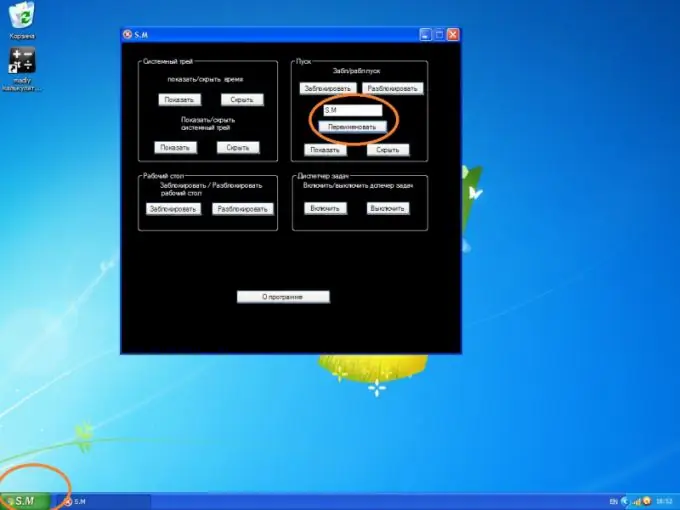
Hướng dẫn
Bước 1
Tải xuống chương trình Resource Hacker (ResHacker) từ trang web chính thức của nhà phát triển https://www.angusj.com/resourcehacker/. Ứng dụng này cho phép bạn thực hiện các thay đổi đối với các tệp khác nhau, bao gồm cả những tệp thực thi được, tức là với phần mở rộng.exe. Văn bản xuất hiện trên nút Bắt đầu được lưu trữ trong tệp hệ thống Windows có tên explorer.exe. Với chương trình đã tải, bạn có thể thay đổi văn bản này thành bất kỳ văn bản nào khác.
Bước 2
Mở thư mục C: / Windows và tìm tệp explorer.exe. Nhấp chuột phải vào nó và chọn "Sao chép" từ danh sách. Sau đó, nhấp chuột phải một lần nữa vào không gian trống trong thư mục và chọn "Dán". Đổi tên tệp đã sao chép, ví dụ: explorer1.exe.
Bước 3
Chạy Hacker tài nguyên. Chọn "Tệp" -> "Mở" từ menu. Trong cửa sổ trình quản lý tệp xuất hiện, hãy chỉ định explorer1.exe đã tạo. Nhấp vào nó, nhấp vào nút "Mở".
Bước 4
Tiếp theo, sử dụng giao diện chương trình, mở nhánh String Table -> 37. Trong dòng chữ hiện ra bên trái, tìm từ "start". Chính điều này tương ứng với dòng chữ trên nút cần được đổi tên. Thay đổi bắt đầu thành bất kỳ từ nào bạn muốn, sau đó nhấp vào nút Biên dịch tập lệnh. Sau đó chọn "Tệp" -> "Lưu" từ menu.
Bước 5
Mở Registry Editor. Để thực hiện việc này, hãy chọn "Bắt đầu" -> "Chạy", trong trường nhập regedit, bấm OK. Tìm nhánh HKEY_LOCAL_MACHINE / Software / Microsoft / Windows NT / CurrentVersion / Winlogon, sau đó trong tham số Shell, chỉ định explorer1.exe thay vì explorer.exe. Khởi động lại hệ thống để các thay đổi có hiệu lực.
Bước 6
Một tùy chọn khác để đổi tên nút Bắt đầu là sử dụng các chương trình đặc biệt. Tất cả những gì bạn cần làm là cài đặt ứng dụng và thiết lập các thông số cần thiết. Một ví dụ sẽ là một chương trình có tên S. M. Tải xuống từ trang web chính thức của nhà phát triển tại liên kết






